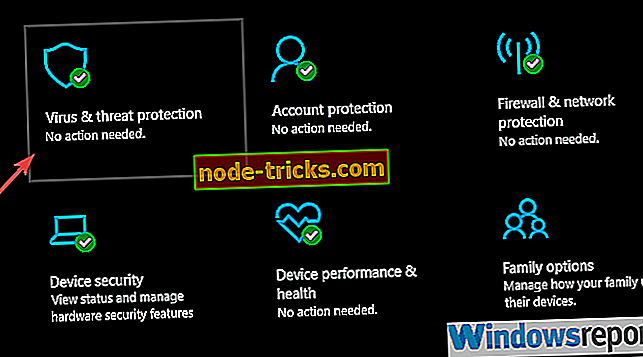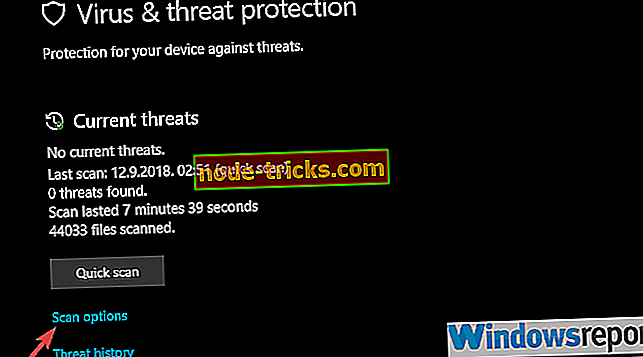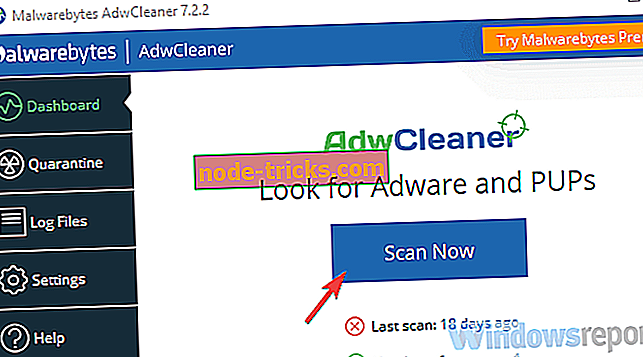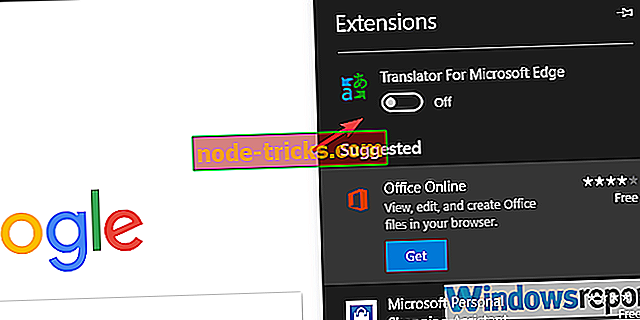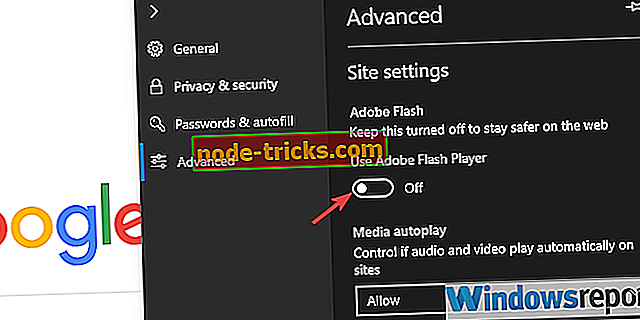Таким чином можна виправити високий рівень використання процесора Microsoft Edge Content
Схоже, що Майкрософт майже завжди запізнюється для учасників, коли справа доходить до розробки додатків. Після багаторічного непопулярного домінування Internet Explorer, вони представили Microsoft Edge, що супроводжує Windows 10. Хоча в цьому браузері є багато товарів, які можна запропонувати, він все ще відстає від конкуренції.
І, незважаючи на те, що важко повірити, він має занадто багато проблем із продуктивністю для рідної програми. Проблема, що часто повідомляється, стосується надзвичайно високого використання процесора процесом вмісту, який належить Microsoft Edge .
Рішення для цієї проблеми можна знайти нижче, тому не соромтеся перевіряти їх і, сподіваюся, знизити використання процесора до більш нормальних чисел.
FIXED: Microsoft Edge Content використовує занадто багато процесора
- Очистити кеш браузера
- Сканування шкідливого програмного забезпечення
- Запустіть Edge без розширень
- Вимкнути вбудований Flash Player
- Спробуйте очевидні або менш очевидні альтернативи
Рішення 1 - Очистити кеш браузера
Ми всі знаємо, що Edge був намір Microsoft оскаржити Chrome і Firefox щодо швидкості та меншого споживання ресурсів. Це спочатку, але оновлення та багатофункціональні додатки, які приходять з ними, зайняли багато свого світлого характеру. Тепер навіть локально збережений кеш-пам'ять може викликати ненормальну пам'ять і спайки процесора, навіть якщо відкрита лише одна вкладка.
Отже, почнемо з кешованих даних. Ми рекомендуємо видалити його повністю, а паролі - виняток. Ви також можете стерти їх, якщо ви використовуєте програму або розширення третьої сторони для зберігання паролів.
Нижче описано, як очистити дані з браузера Edge:
- Відкрийте край .
- Натисніть Ctrl + Shift + Delete .
- Позначте всі поля та натисніть Очистити .
Рішення 2 - пошук шкідливих програм
Можливою причиною є наявність шкідливої інфекції. Майте на увазі, що ми блукаємо в темряві і намагаємося охопити всі можливі причини. Тепер, хоча це і є малоймовірним сценарієм, існують невеликі шанси на те, що деякі PUP були невміло встановлені. Ми всі чули про викрадачів браузерів, які використовувалися для того, щоб брати ваші ресурси для видобутку криптовалют.
Щоб уникнути цього, ми радимо сканувати шкідливе програмне забезпечення та, крім того, використовувати спеціалізований інструмент Anti-PuP, який називається AdwCleaner від Malwarebytes.
Ось вся процедура для комбо Windows Defender і AdwCleaner:
- Відкрийте програму Windows Defender у зоні сповіщення панелі завдань.
- Виберіть Захист від вірусів і загроз .
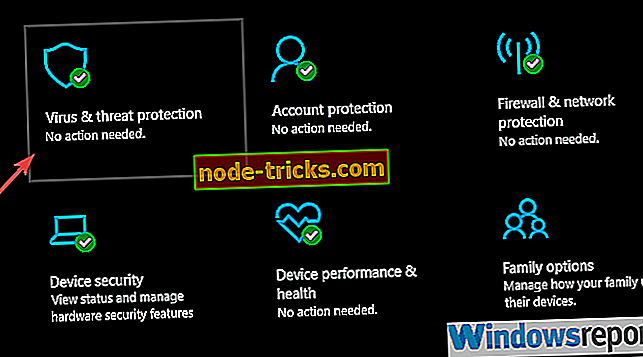
- Виберіть " Параметри сканування" .
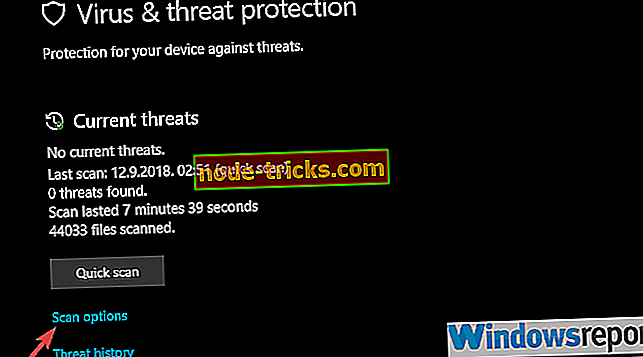
- Виберіть Windows Defender Offline Scan.
- Натисніть Сканувати зараз .
- Ваш комп'ютер буде перезавантажено, і процес сканування почнеться.
- Після запуску знову завантажте Malwarebytes AdwCleaner .
- Запустіть інструмент і натисніть кнопку Сканувати зараз .
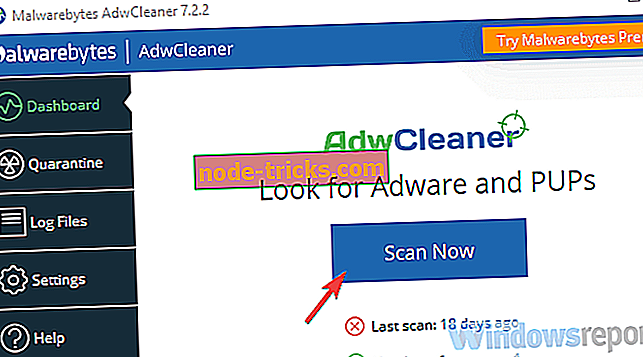
- Зачекайте, поки інструмент сканує вашу систему та натисніть кнопку Очистити та виправити .
- Перезавантажте комп'ютер.
Рішення 3 - Запуск Edge без розширень
Додатки або розширення браузера мають величезне значення для багатьох користувачів. Починаючи з рекламних блокаторів і переходячи до різних корисних утиліт - кожен серйозний розробник браузера повинен зробити їх доступними. Edge розпочався без розширень, але тепер, коли у них є, користувачі цілком задоволені тим, що може запропонувати новий браузер Microsoft.
Проте, навіть якщо всі вони пройшли стандартну перевірку, вони все ще надходять від стороннього розробника. Таким чином, це може бути або не бути оптимізованим.
Маючи це на увазі, ще одним життєздатним кроком для усунення неполадок є відключення всіх розширень і пошук змін. Пізніше ви зможете за допомогою системи ліквідації з'ясувати, який з них викликає високе використання процесора та витоки пам'яті.
Нижче описано, як вимкнути розширення в Microsoft Edge:
- Відкрийте край.
- Натисніть на 3-точка меню і відкрийте розширення з меню.
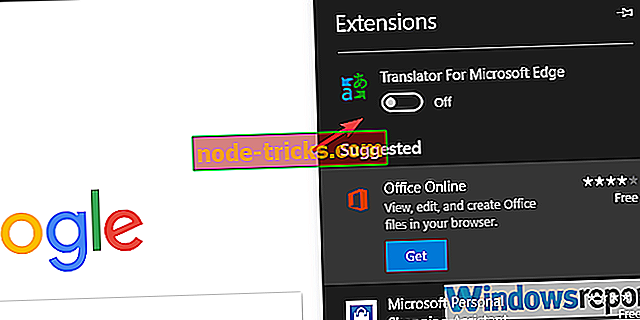
- Вимкніть всі розширення окремо та перезапустіть веб-переглядач.
Рішення 4 - Відключення вбудованого Flash Player
Поки ми на розширеннях, сторонні флеш-плеєри стають величезними, оскільки в наші дні майже кожен браузер має вбудований Flash-плеєр. І, судячи з деяких звітів, цей флеш-плеєр є винуватцем аномального використання процесора процесом вмісту. Що потрібно зробити, це тимчасово вимкнути його і шукати зміни в диспетчері завдань.
Якщо проблема є стійкою, ми навряд чи можемо бути будь-якої допомоги. Але, якщо завантаження процесора в контент-процесі знизиться, ми радимо відключити вбудований флеш-плеєр назавжди і перейти до альтернативних рішень сторонніх виробників.
Ось де можна вимкнути вбудований флеш-плеєр у Microsoft Edge:
- Відкрийте край.
- Натисніть на 3-точка меню і виберіть вкладку Додатково у лівій області.
- У Adobe Flash вимкніть параметр " Використовувати Adobe Flash Player ".
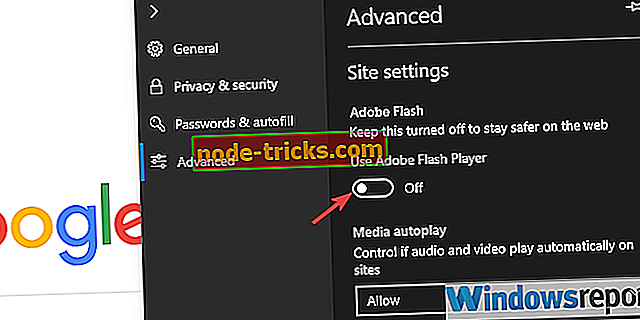
- Перезавантажте веб-переглядач і встановіть програвач сторонніх флеш-пам'яті.
Рішення 5 - Спробуйте очевидні або менш очевидні альтернативи
Нарешті, доки корпорація Майкрософт не надасть життєздатного та постійного вирішення проблеми, ви можете дотримуватися Google Chrome, Mozilla Firefox, Opera або будь-якого іншого веб-переглядача. Існує причина, чому Edge все ще є, незважаючи на всі доповнення та оновлення функцій, що значно відстає від Chrome у світовій частці ринку браузерів.
Ви також можете витягти всі закладки в новий браузер і значно прискорити перехід. Ось як це зробити:
І на цій ноті ми можемо укласти цю статтю. Сподіваюся, це було корисним читанням. Також, будь ласка, не соромтеся поділитися своїми думками з цього питання в розділі коментарів нижче.
ПОВ'ЯЗАНІ СТАТТІ, ЯКІ ВИ ПОВИННІ ПЕРЕВАГИ
- Як змінити пошукову систему за замовчуванням в Microsoft Edge
- Повне виправлення: проблеми з позицією вікна Microsoft Edge
- Microsoft Edge блокує автоматичне відтворення відео в Windows 10 Redstone 5
- Ось як Windows 10 RS5 покращує безпеку ПК, Skype і Edge